Firefox と Chrome で動画の自動再生をオフにする方法

このチュートリアルでは、Google Chrome と Mozilla Firefox での自動再生される迷惑な動画を無効にする方法を学びます。

Chrome、Firefox、OperaなどのブラウザでCookieを有効にすることで、お気に入りのサイトに簡単にアクセスできるようになります。あなたのオンライン体験はよりパーソナライズされており、あなたはあなたがより好きになる可能性が高いコンテンツを見ることができます。とにかく広告を見るつもりなら、少なくとも実際に好きになる広告でなければなりません。
Chrome、Firefox、またはOperaを使用しているかどうかに関係なく、これらのブラウザのいずれかでCookieを有効にするのは簡単です。次のガイドでは、AndroidブラウザでCookieをオンにする方法と、Cookieをクリアする方法を説明します。最も人気のあるブラウザであるChromeから始めましょう。
パソコンを使用している場合は、右上のドットをクリックして[設定]に移動すると、ChromeでCookieをオンにできます。[設定]に移動したら、[プライバシーとセキュリティ]まで下にスクロールします。
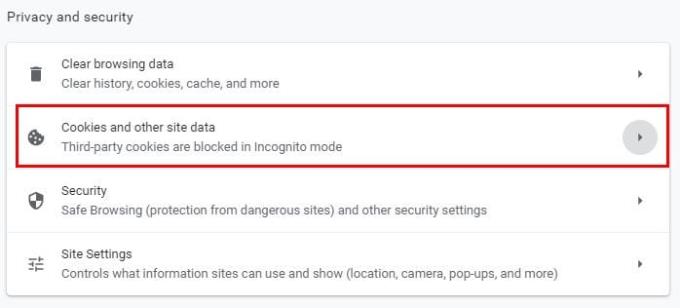
[Cookieとその他のサイトデータ]をクリックし、[すべてのCookieを許可する]をクリックします。右側にドロップダウンメニューがあり、クリックするとサイトがCookieをどのように使用するかを示す追加情報が表示されます。
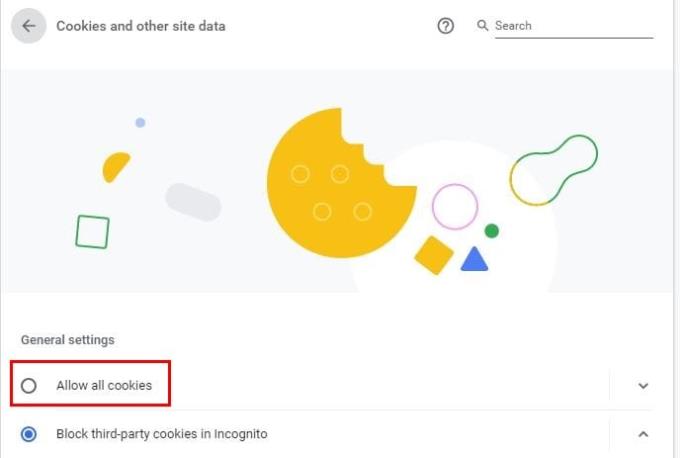
Cookieやその他のサイトデータを使用している限り、Cookieをクリアすることもできます。少し下にスクロールすると、Chromeを終了したときにCookieとサイトデータをクリアする必要があります。オプションをオンに切り替えるだけで、Chromeを閉じるとCookieがクリアされます。
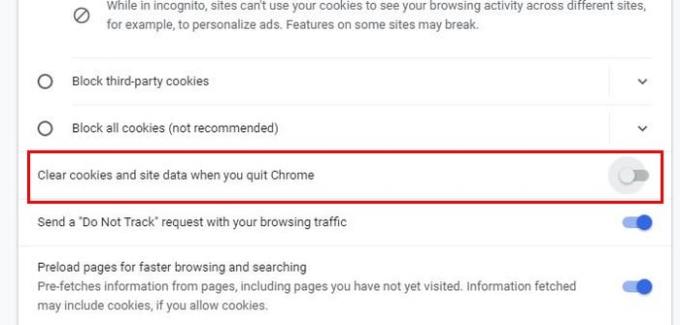
ChromeでCookieを有効にしてクリアするには、右上のドットをタップして[設定]に移動します。入ったら、下にスワイプして[サイトの設定]に移動します。
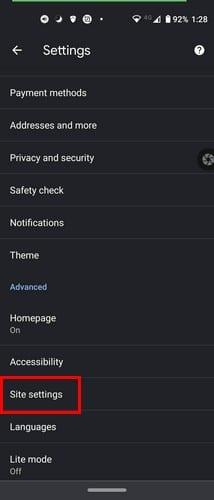
[サイトの設定]では、[Cookie]オプションがリストの最初のオプションになります。[Cookie]を選択し、[Cookieを許可する]オプションを選択します。
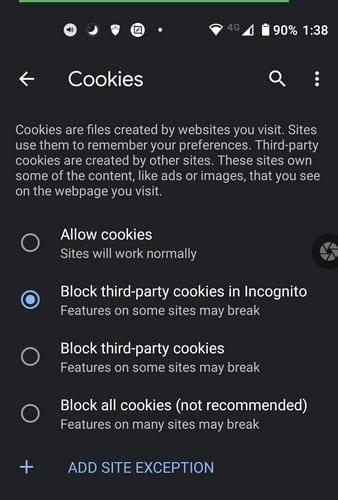
クリーニングの時期だと思われる場合は、次の手順でChromeのCookieをクリアできます。
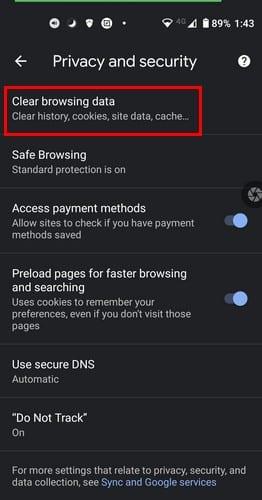
[閲覧履歴データを消去する]オプションには、[Cookieを消去する]オプション以外のオプションが表示されます。必要に応じて、閲覧履歴やキャッシュされた画像やファイルを消去することもできます。クリーニングに含めたくないものはすべてオフにします。選択が完了したら、下部にある[データを消去]ボタンをタップします。
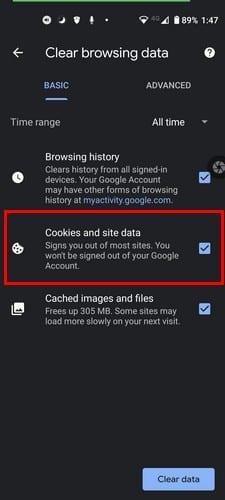
OperaでCookieを有効にするには、左上の赤いOをクリックして、[設定]に移動します。下にプライバシーとSecurit Y、をクリックしてクッキーと他のサイトのデータ。
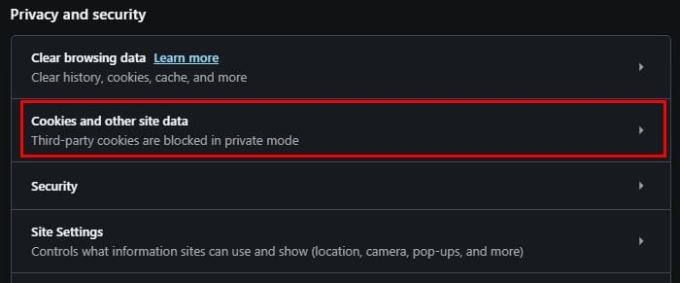
次のページで、あなたがしなければならないのは、すべてのクッキーを許可するオプションをクリックすることだけです。これは、[一般設定]の最初のオプションです。
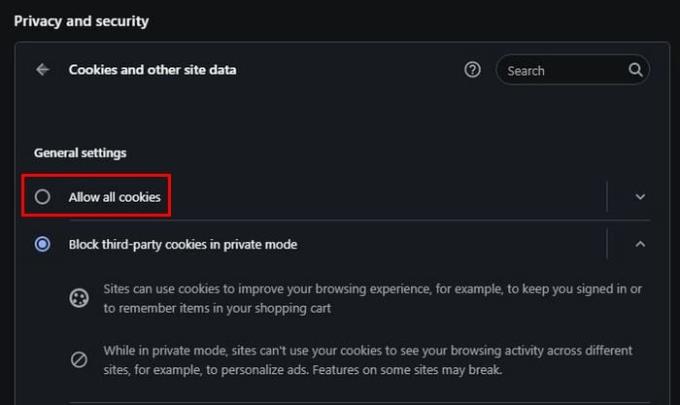
これらのCookieをクリアするときが来たと思ったら、Cookieを有効にしたのとまったく同じ場所からクリアできます。
クリアブラウジングデータウィンドウが表示されると、2つのタブが表示されます。[基本]タブと[キャッシュされた画像とファイル]で、閲覧履歴、Cookie、その他のサイトデータを消去できます。[詳細設定]タブでは、さらに多くのオプションから選択できます。[時間範囲]ドロップダウンメニューで、[すべての時間]を選択して、すべてのCookieが消去されることを確認してください。
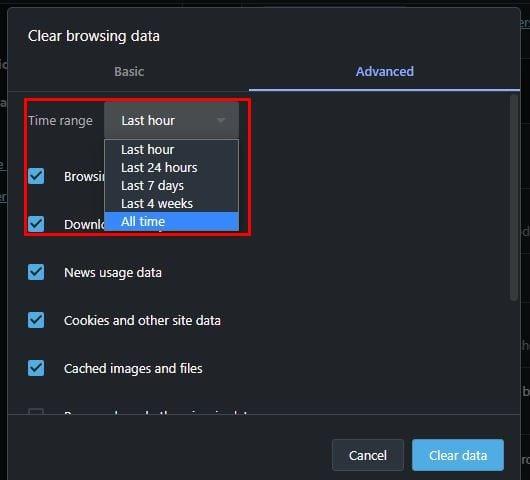
AndroidデバイスでCookieを有効にするには、Operaを開いて赤いOをタップし、[設定]に移動します。
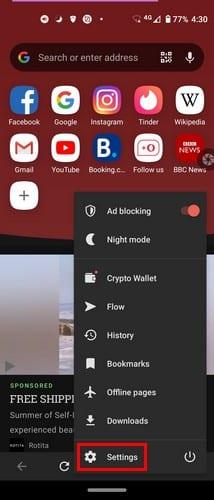
[プライバシー]セクションまで下にスワイプし、[Cookie]オプションをタップします。ウィンドウが表示されたら、有効なオプションが選択されていることを確認してください。
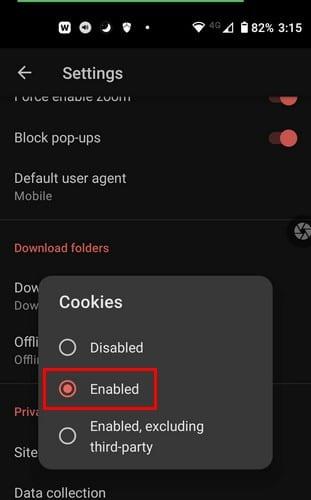
OperaでCookieをクリアするには、次の場所に移動する必要があります。
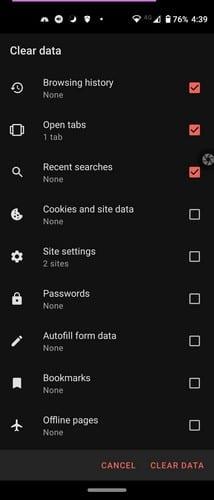
Firefoxユーザーの場合、右上の3行のメニューをクリックして[設定]に移動すると、Cookieをオンにできます。設定が完了したら、[プライバシーとセキュリティ]タブをクリックします。Enhanced TrackingProtectionオプションが表示されるまで下にスクロールします。
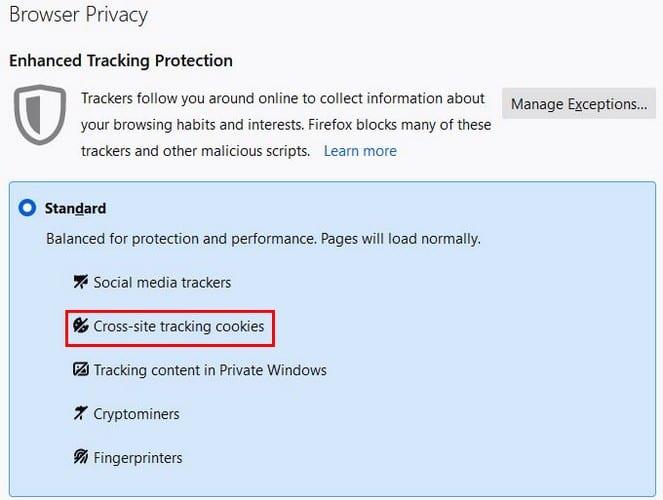
標準オプションを使用すると、Cookieオプションが有効になりますが、クロスサイトトラッキングCookieの例外が発生します。その下に、カスタムオプションがあります。それをクリックすると、新しいウィンドウが表示され、Cookieのチェックを外すオプションが表示されるので、Cookieはブロックされません。気が変わってブロックすることにした場合は、ドロップダウンメニューからさまざまなオプションを選択できます。
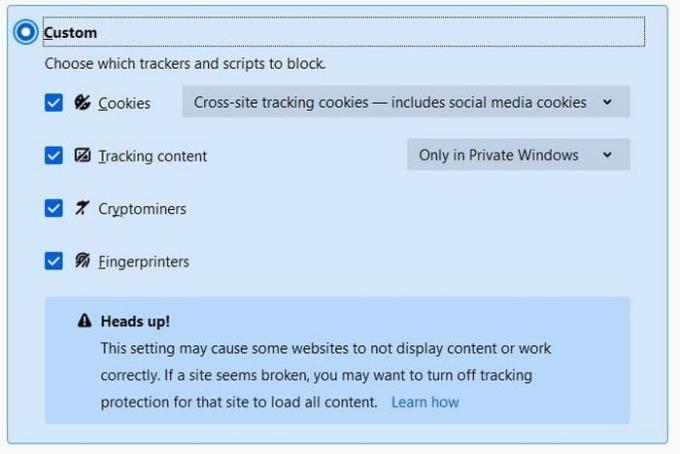
クッキーのクリーニングを行うときは、次の場所に移動してください。
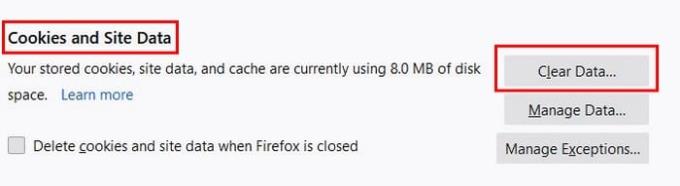
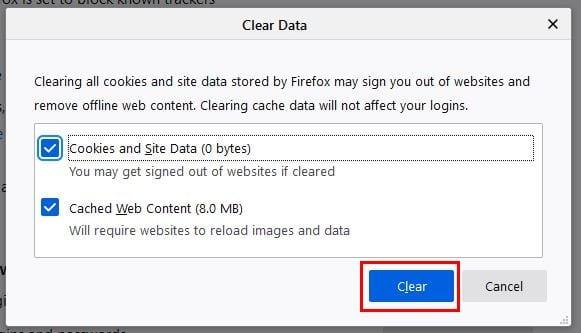
クリアするCookieを選択し、青い[クリア]ボタンをクリックします。
Firefoxを使用している間安全を保つために、一部のユーザーは拡張追跡保護を有効にします。このオプションはCookieをブロックします。これを防ぐには、右下のドットをタップして[設定]に移動します。
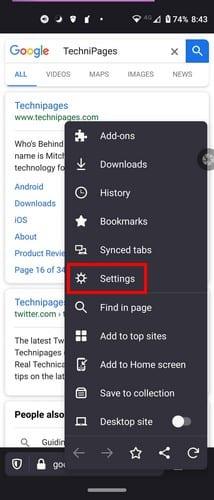
[設定]で、[プライバシーとセキュリティ]セクションが表示されるまで下にスワイプします。強化された追跡防止は、 2番目のオプションダウンになります。
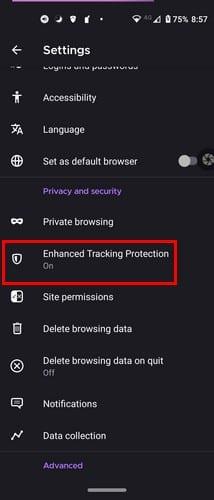
カスタムオプションを選択すると、Cookieオプションが表示されます。オプションのチェックを外すと、Cookieは含まれません。
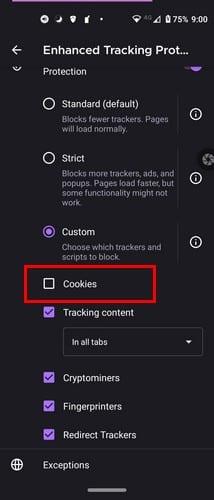
好みのブラウザでCookieを有効にするかクリアするかを問わず、手順は簡単です。クッキーは評判が悪い人もいるかもしれませんが、良い面があります。あなたはあなたのAndroidブラウザで何をしますか、クッキーをクリアまたは有効にしますか?以下のコメントで私に知らせてください、そして他の人が利益を得ることができるようにソーシャルメディアでこの投稿を共有することを忘れないでください。
このチュートリアルでは、Google Chrome と Mozilla Firefox での自動再生される迷惑な動画を無効にする方法を学びます。
Google ChromeのPIPモードについて学び、小さなPicture in Pictureウィンドウでビデオを見る楽しさを体験してください。
Chromeを終了時にクッキーをクリアすることで、すべてのブラウザウィンドウを閉じるとすぐにクッキーを消去し、セキュリティを向上させます。方法は以下の通りです。
Chrome と Firefox の両方でリーダー モードを見つけて使用する方法をご覧ください。以下に簡単な手順を示します。
Google Chrome または Microsoft Edge で Err_Empty_Response エラーが発生し続ける場合は、それを修正するためのヒントをいくつか紹介します。
後で読みたい興味深い記事に出くわす場合は、Google Chrome のリーディング リスト機能を使用することで、効率的に情報を管理できます。
Chromeタブを自動的に更新する方法について、スクリプトをブラウザコンソールに直接挿入またはブックマークとして実行する方法を詳しく説明します。
ChromeからOperaへのブックマーク移行方法を詳しく解説します。セキュリティやプライバシーを重視する方に最適な情報を提供します。
iPad で Chrome の拡張機能を入手できるかどうかを知りたいですか?この記事を読んで、2023 年に最適な回答と代替案を見つけてください。
Bitwardenの自動入力機能が機能しない場合の解決策を徹底解説。Chrome、iOS、Androidでのトラブルシューティング方法を7ステップでご紹介します。
Microsoft EdgeがEdgeHTMLをChromiumに切り替えたため、EdgeのGoogle ChromeWebストアから拡張機能を追加するのは非常に簡単です。のプロセス
ブラウザにパスワードを保存することは、最も安全な方法ではありません。しかし、保存するパスワードはジャンクアカウント用であるため、またはその一目で使用しているパスワードを把握する必要があるため、とにかくそれを行う人もいますか?ブラウザに保存されているパスワードを表示する必要があることを示しています。
パソコンとAndroidデバイスでChromeタブを整理します。これがあなたがそれをする方法です。
このチュートリアルで、GoogleChromeとMozillaFirefoxで迷惑な自動再生ビデオを無効にする方法を学びます。
Flashファイルのサポートは終了しつつあります。Flashは、広告、短いビデオまたはオーディオ、およびゲームの基本的な構成要素と見なされることがよくあります。でも
ブラウザにパスワードを保存すると、サイトへのアクセスが簡単になりますが、安全性に関しては最善の方法ではありません。しかし、それは迷惑になる可能性があります
ブラウザでCookieを有効にすることで、ブラウザをより快適に使用できるようになります。たとえば、Cookieはログイン情報を保存してサインインを行います
ホームページは、ブラウザのホームボタンをクリックすると開くページです。通常は上部のメニューバーの一部であり、
MicrosoftTeamsの複数のインスタンスを並べて実行する方法は次のとおりです
Facebookストーリーは作成するのがとても楽しいです。Androidデバイスとコンピュータでストーリーを作成する方法を紹介します。
このチュートリアルでは、Google Chrome と Mozilla Firefox での自動再生される迷惑な動画を無効にする方法を学びます。
Samsung Galaxy Tab S8が黒い画面で固まってしまい、電源が入らない問題を解決します。
Fireタブレットでメールアカウントを追加または削除しようとしているですか?この包括的ガイドでは、プロセスをステップバイステップで説明し、お気に入りのデバイスでメールアカウントを迅速かつ簡単に管理する方法をお教えします。見逃せない必見のチュートリアルです!
Androidデバイスでのアプリの自動起動を永久に防ぐための二つの解決策を示すチュートリアルです。
このチュートリアルでは、Google メッセージングアプリを使用して Android デバイスからテキストメッセージを転送する方法を説明します。
Android OSでスペルチェック機能を有効または無効にする方法。
Samsungが新しい旗艦タブレットのラインナップを発表したとき、注目すべき点がたくさんありました。 Galaxy Tab S9とS9+は、Tab S8シリーズに期待されるアップグレードをもたらすだけでなく、SamsungはGalaxy Tab S9 Ultraも導入しました。
Amazon Kindle Fireタブレットで電子書籍を読むのが好きですか? Kindle Fireで本にメモを追加し、テキストをハイライトする方法を学びましょう。
Samsung Galaxy Tab S9タブレットでデベロッパーオプションとUSBデバッグを有効にする方法について説明するチュートリアルです。
























